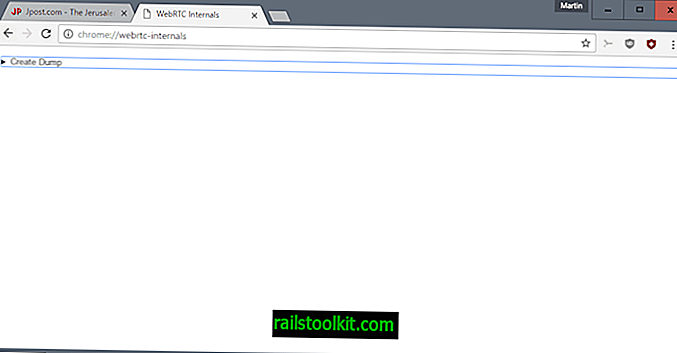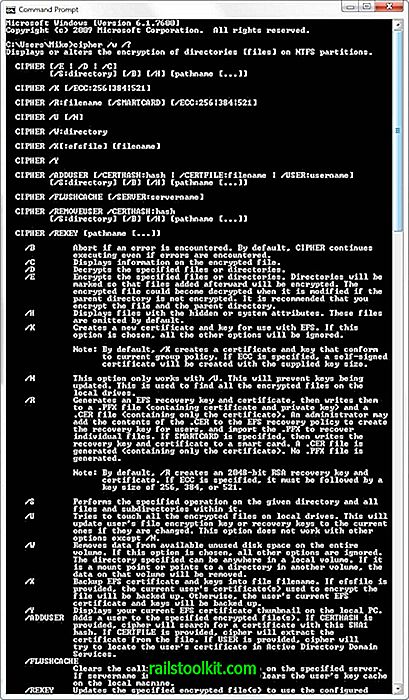Windows Defender har fått fotfeste jevnlig de siste årene. Men det er en feil i antivirusprogrammet som leveres med Windows 10.
Alternativet for Ransomware Protection er som standard deaktivert, selv om det er tilgjengelig som et naturlig alternativ siden utgivelsen av Windows 10 versjon 1709.
Til å begynne med ble jeg forvirret av dette, men da tenkte jeg at det er mulig at Windows Defender kunne identifisere en legitim applikasjon som en trussel og blokkere den, noe som ikke er noe brukeren ønsker.
Det finnes ganske mange tredjepartsprogrammer mot ransomware, og de lider også av falske positive problemer. Sjekk ut våre anmeldelser av AppCheck AntiRansomware, Acronis Ransomware Protection, TrendMicro Ransombuster, eller vår oversikt over Anti-Ransomware programvare for Windows for å komme i gang.
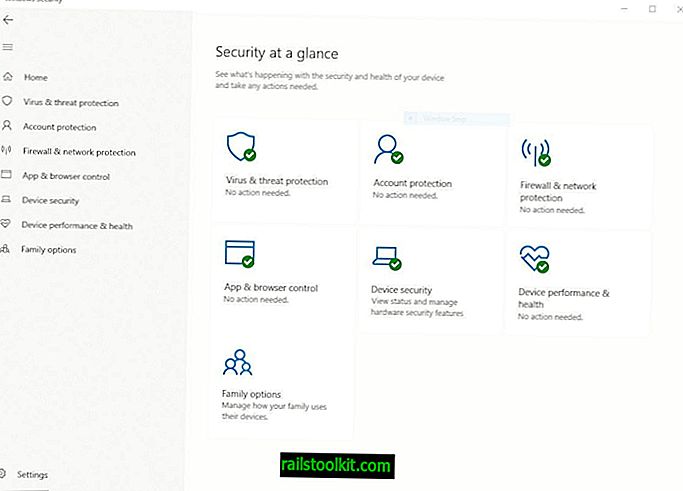
For de som ikke er klar over, er ransomware en av de dødeligste formene for skadelig programvare. Det krypterer lydene dine (bilder, videoer, dokumenter er ofte målrettet) og forhindrer deg i å få tilgang til dem.
Det kan til og med låse bootloader når du starter datamaskinen på nytt. Den skadelige programvaren viser en skjerm som krever løsepenger fra brukeren, som vanligvis innebærer en kryptovaluta-betalingsadresse du må sende penger til.
Det er ingen garanti for at en betaling vil gi opplåsingsnøkkelen som kreves for å gjenvinne tilgang til filer som løseprogrammet krypterte mens den kjørte på systemet. Ransomware-angrep blir ofte ledsaget av en tidtaker for å legge til et nytt trykklag til ransomware-etterspørselen. Berørte brukere blir bedt om å betale beløpet i tide, da de ikke vil være i stand til å dekryptere filene lenger når tidtakeren er tom.
Avkrypteringsverktøy er tilgjengelige for noen ransomware-typer, men disse frigjøres etter et utbrudd vanligvis og ikke tilgjengelige rett fra start.
Mange selskaper, sykehus og brukere falt allerede offer for ransomware. Du har kanskje hørt om ruckus forårsaket over hele verden av WannaCry ransomware tilbake i 2017, og det er bare ett eksempel på at ransomware forårsaker ødeleggelser over hele verden.
I tillegg til å være veldig forsiktig når du bruker datamaskinen, er det bare noen få alternativer for å beskytte mot ransomware-angrep. To av de mest effektive er sikkerhetskopier og sikkerhetsprogramvare som beskytter mot ransomware.
Hvordan aktivere Ransomware Protection i Windows Defender
1. Åpne Windows Security Dashboard ved å dobbeltklikke på ikonet for Defender-oppgavelinjen (eller bruk Innstillinger-appen og velg Oppdater & sikkerhet> Windows-sikkerhet).
2. Klikk på Virus og trusselbeskyttelse.

3. Bla ned til Ransomware Protection.
4. Klikk på Administrer Ransomware Protection (klikk OK på UAC-popup-vinduet hvis det vises).
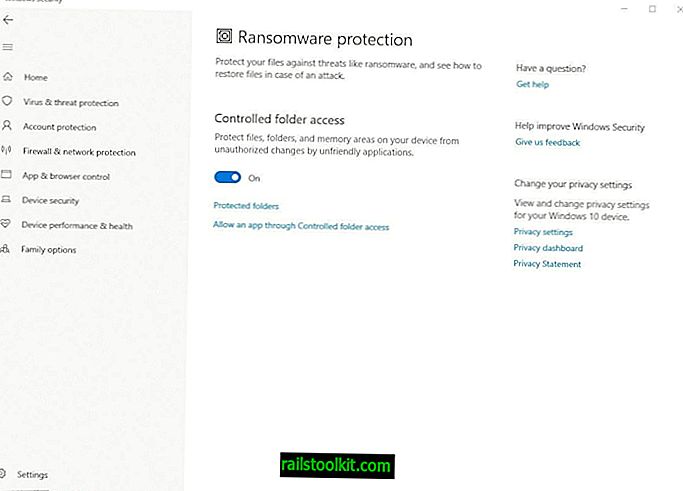
5. På neste side finner du en veksling for kontrollert mappe-tilgang. Aktiver alternativet. Det er det.
De fleste antivirusprogrammer bruker atferdsskanning for å forhindre angrep på null dager (ny eller uidentifisert malware). Med andre ord overvåker de datamaskinens tjenester, applikasjoner, hva som helst i bakgrunnen, for mistenkelig aktivitet. Når for eksempel en ellers ufarlig fil prøver å få tilgang til dokumentmappen for å utføre et skript som krypterer filene i den, vil Windows Defender stoppe skadelig programvare for å beskytte dataene dine. Det er en slags inntrengningsforebyggende eller anti-exploit metode.
Som standard dekker Ransomware Protection bare spesifikke mapper. Klikk på alternativet Beskyttede mapper for å se dem som er sikret. Det er bare brukermappene som dokumenter, bilder, videoer, musikk, skrivebord, favoritter som standard.
Tips : Legg til blokkerte programmer i Hviteliste for kontrollert mappe
Så, hva skjer hvis en ransomware målretter filer i andre mapper? Filene påvirkes med mindre ransomware er i karantene før den begynner å kryptere filer på enheten. Heldigvis er det en måte å sikre dem.
Det er et alternativ øverst på skjermbildet Beskyttede mapper, som sier "Legg til en beskyttet mappe". Klikk på den og velg hvilken mappe du vil ha, og den vil bli beskyttet av Windows Defender. Mappene kan være på hvilken som helst partisjon eller harddisk: de blir sikret av funksjonen.
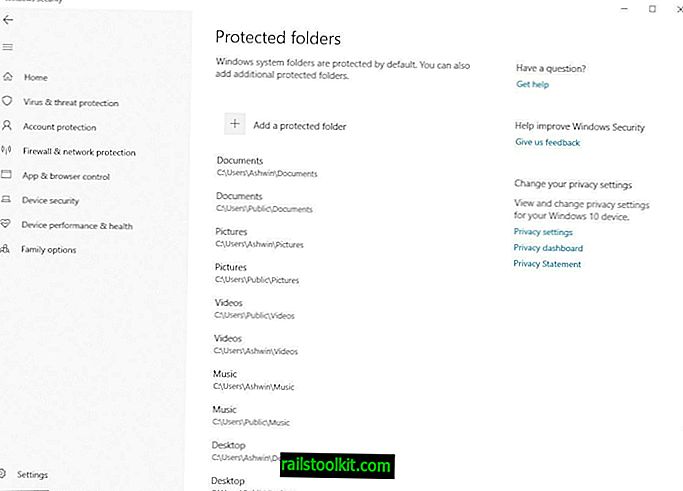
Denne metoden er ikke helt idiotsikker, men den er bedre enn ingenting. Det kan også være lurt å ta sikkerhetskopi av dataene dine til en ekstern stasjon. Ikke glem å sjekke ConfigureDefender for mer kontroll.
Vanligvis ber vi deg om å dele hvilke programmer du bruker. Denne gangen vil jeg spørre deg om noe annet. Har du noen gang sett en datamaskin påvirket av ransomware? Hvordan ble det taklet det?